Hướng dẫn sử dụng để cài đặt kho lưu trữ Smash cho Kodi
Các Kho lưu trữ Smash cho Kodi lưu trữ nhiều tiện ích bổ sung Kodi yêu thích của người hâm mộ đã bị loại bỏ do các cảnh cáo bản quyền khác nhau đối với các repo nổi bật khác. Hãy cùng xem cách cài đặt kho lưu trữ này và cách khai thác một số tiện ích bổ sung tốt nhất.
Repo Kodi nổi bật TVAddons.ag đã bị tấn công với hành động pháp lý từ Dish Network vào đầu tháng 6 năm 2017. TVAddons còn được gọi là Fusion TV đã từng lưu trữ một loạt các giải pháp IPTV / phát trực tuyến phổ biến. Các repo Kodi nổi bật nhất là Exodus, ZemTV và Stream All The Sources (SALTS), những repos này cho phép người dùng phát trực tuyến phim hoặc TV miễn phí.
Sau một vài tháng trước, TVAddons đã sụp đổ. Trong thời gian kể từ khi các nhà phát triển hoặc cộng đồng khác xuất hiện để lấp đầy khoảng trống bị bỏ lại phía sau. SmashTheGamingCanuck tăng cường với Đập repo. Mục tiêu của anh ấy là thay thế repo TVAddons / FusionTV đã biến mất và tạo một cách mới để mọi người có thể truy cập các tiện ích bổ sung phát trực tuyến IPTV của Kodi.
SMASH Repository có thể để lại các tiện ích bổ sung, các bản phát hành thích hợp và một số tài nguyên kỳ quặc cho các chương trình truyền hình hoặc phim không rõ ràng. Nó chứa nội dung chủ đạo để giữ cho công chúng hài lòng. Các yêu cầu gỡ xuống theo DMCA gây ra rất nhiều repos khá khó khăn, trong đó bao gồm cả SMASH.
Trước khi chúng ta tiến xa hơn với bài viết này về cách sử dụng và tải xuống Smash repo, hãy cùng xem qua công cụ bảo mật:
Sử dụng VPN để phát trực tuyến trên Kodi:
Trong khi phát trực tuyến trên Kodi, bạn phải xem xét một VPN, VPN sẽ bảo vệ bạn khỏi các vấn đề bản quyền bởi ISP của bạn. VPN dịch dữ liệu của bạn. Sau đó, nó có thể chuyển nó đến một máy chủ proxy riêng, nơi nó được giải mã và sau đó được gửi trở lại đích ban đầu được gắn nhãn bằng địa chỉ IP mới. Sử dụng kết nối riêng tư và IP bị che, không ai nói về danh tính của bạn.
Giữ an toàn trên Wi-Fi là điều mà nhiều người đang quan tâm. Trong khi các ISP theo dõi và bán thông tin người dùng, các chính phủ thông báo cho công dân và tin tặc tìm kiếm bất kỳ điểm yếu nào mà họ có thể khai thác. Đây cũng là một vấn đề khi phát trực tuyến video bằng Kodi. Phần mềm này đã đặt ra cờ đỏ trên tất cả các ngành nhờ vào nhiều tiện ích bổ sung của bên thứ ba có nguồn gốc nội dung vi phạm bản quyền. Các ISP phản ứng bằng cách giám sát lưu lượng người dùng Kodi và cũng hạn chế tốc độ tải xuống.
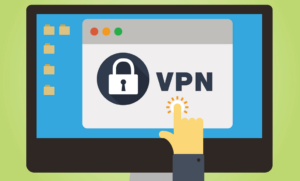
VPN tốt nhất có thể giúp bạn an toàn trước tất cả các mối đe dọa ở trên. VPN cũng mã hóa nhiều phần dữ liệu trước khi chúng rời khỏi thiết bị của bạn. Tuy nhiên, không ai có thể lấy danh tính của bạn hoặc xem những gì bạn đang cài đặt. Mức độ bảo mật cơ bản này mạnh mẽ đáng kinh ngạc cho rất nhiều tác vụ. Nó bao gồm việc vượt qua tường lửa kiểm duyệt, truy cập nội dung bị giới hạn theo địa lý và giúp thiết bị di động của bạn an toàn trên Wi-Fi công cộng.
Nếu bạn muốn tìm VPN tốt nhất cho Kodi, bạn phải đáp ứng các tiêu chí quan trọng, mỗi tiêu chí cần thiết cho trải nghiệm phát trực tuyến của bạn.
- Tải xuống tốc độ cao - Một số VPN không nhanh và chậm hơn các kết nối mạng không được mã hóa. Nếu bạn muốn bù đắp, bạn muốn một dịch vụ đặt ưu tiên về tốc độ.
- Mạng máy chủ lớn - Trong khi vận hành nhiều máy chủ, bạn càng có nhiều tùy chọn hơn khi nói đến các kết nối nhanh và đáng tin cậy trên toàn thế giới.
IPVanish VPN cho Kodi
IPVanish biết rất rõ những tính năng mà người dùng Kodi mong muốn nhất. Tốc độ là ưu tiên hàng đầu. Ngoài ra, dịch vụ cung cấp tải xuống nhanh chóng cho một mạng lưới rộng lớn với hơn 850 máy chủ ở nhiều quốc gia khác nhau. Bất kể bạn sống ở đâu, bạn sẽ có thể đăng nhập vào một máy chủ có độ trễ thấp để có tốc độ đáng kinh ngạc. Bảo mật cũng là chìa khóa, địa chỉ IPVanish đó bằng cách khóa tất cả dữ liệu với mã hóa AES 256-bit. Ngoài ra, nó giữ cho danh tính của bạn an toàn bằng cách sử dụng bảo mật rò rỉ DNS và một công tắc tự động hủy. IPVanish có thể giúp bạn an toàn và bảo mật!
IPVanish's bao gồm các tính năng tốt nhất:
điện thoại báo không có kết nối internet
- Đây là ứng dụng dễ sử dụng cho Windows, Linux, Mac, Android và iOS.
- Chính sách không ghi nhật ký trên tất cả lưu lượng truy cập vì sự riêng tư.
- Cung cấp toàn quyền truy cập vào tất cả các tiện ích bổ sung của Kodi.
- Tải xuống vô hạn và không hạn chế về tốc độ.
IPVanish cũng cung cấp bảo đảm hoàn tiền trong 7 ngày. Nó có nghĩa là bạn có một tuần để phân tích nó mà không có rủi ro.
Những tiện ích bổ sung nổi bật mà tôi có thể tìm thấy trong repo này là gì?
Smash Repo chứa nhiều tiện ích bổ sung tuyệt vời, nhưng chúng tôi sẽ liệt kê những tiện ích nổi bật nhất trong số chúng ngay tại đây để bạn dễ dàng tìm hiểu. Tất cả những thứ này đều được khuyến nghị để tạo ra một số trong cài đặt Smash repo của bạn.
Kho lưu trữ Smash cho Kodi Add-Ons:
1 kênh:

1Channel một dịch vụ phát trực tuyến IPTV trực tuyến tuyệt vời và phổ biến. Ngoài ra, nó cho phép truy cập vào một loạt các chương trình truyền hình hoặc phim. Không chỉ điều này, mà còn có nhiều tiện ích bổ sung có sẵn để mở rộng khả năng của nó. Tuy nhiên, đây là một trong những giải pháp phát trực tuyến mạnh mẽ nhất hiện có trong Smash Repo.
Cuộc di cư
Exodus là một tiện ích bổ sung quan trọng khác được lưu lại sau sự sụp đổ của Fusion. Nhờ sự hỗ trợ của nó, Exodus được phát triển và là phần mềm phổ biến và đáng tin cậy nhất để phát trực tuyến. Tuy nhiên, chúng tôi khuyên bạn nên ghép nối nó với một số giải pháp IPTV khác đề phòng trường hợp nó không cung cấp các nguồn mà bạn đang tìm kiếm.
Icefilms

Icefilms là trang thứ ba trong danh sách này và là trang web phát trực tuyến phổ biến nhất tập trung vào phim, mặc dù nó cũng có những bộ phim truyền hình dài tập tốt nhất. Cài đặt trực tiếp nội dung của nó cũng có sẵn. Tuy nhiên, tiện ích bổ sung Kodi cho phép người dùng phát trực tuyến nội dung theo yêu cầu. Icefilms luôn đăng nội dung mới khi nó được phát trực tiếp.
SportsAccess
SportsAccess cung cấp các luồng thể thao HD chất lượng cao trực tiếp với giá 14 đô la mỗi tháng hoặc 38 đô la trong 90 ngày và đây là một dịch vụ cao cấp. Đối với các chuyên gia thể thao sử dụng Kodi, nó làm cho SportsAccess trở thành lựa chọn tốt nhất để lưu giữ hồ sơ của tất cả các trò chơi yêu thích của họ. Nó cũng đảm bảo tốc độ phát trực tuyến và chất lượng HD tốt hơn những gì bạn có thể nhận được từ các nhà cung cấp và tiện ích bổ sung miễn phí khác.
BÁN HÀNG

Ngày xưa, nhà phát triển tiện ích bổ sung có một mục tiêu cao cả: tạo tiện ích bổ sung giúp phát trực tiếp tất cả các nguồn! Như tên cho thấy, tiện ích bổ sung đó đã trở thành Phát trực tuyến tất cả các nguồn (SALTS) . Có thể có một số thiếu sót ở đây và ở đó, nhưng những khoảng trống đó có thể được lấp đầy bằng nhiều tiện ích bổ sung video khác trong danh sách nhất định. Ngoài ra, chúng tôi thực sự khuyên bạn nên cài đặt các tiện ích bổ sung IPTV khác nhau từ kho lưu trữ Smash để đảm bảo rằng bạn không bỏ lỡ bất kỳ nội dung nào bạn muốn xem. nếu bạn muốn cài đặt Kho lưu trữ Smash cho Kodi sau đó lặn xuống bên dưới:
Trước khi chúng tôi bắt đầu: Bật một số nguồn không xác định!
Vì repo này đến từ một nguồn không chính thức, bạn phải đảm bảo rằng bạn đã bật lựa chọn này trong Kodi. Ngoài ra, phần còn lại của hướng dẫn này sẽ không hoạt động!
Bước 1:
Đi tới Cài đặt, chọn Cài đặt Hệ thống.
Bước 2:
Bây giờ, hãy chọn Tiện ích bổ sung và bạn phải biết rằng Nguồn không xác định đã được bật.
Làm cách nào tôi có thể cài đặt và sử dụng kho lưu trữ Smash cho Kodi?

Bước 1:
Di chuyển về phía trước và sau đó mở Kodi. Sau khi thực hiện, hãy chuyển đến menu Cài đặt của bạn. Theo mặc định, đây sẽ là tùy chọn bánh răng ở trên cùng bên trái màn hình hiển thị của bạn.
Bước 2:
Bây giờ bạn ở đây chỉ cần đánh dấu Trình quản lý tệp.
Bước 3:
Nếu bạn muốn truy cập repo và các tiện ích bổ sung ở đó, chúng tôi muốn thêm nguồn tệp trực tuyến để truy cập. Nhấn đúp vào Thêm nguồn.
Bước 4:
Nhấn đúp rồi dán phần sau vào hộp văn bản xuất hiện: http://mediarepos.net/kodistuff/
Bước 5:
KHÔNG ĐƯỢC chỉ định tên của nguồn phương tiện bất cứ thứ gì bạn muốn, nhưng chúng tôi khuyên bạn nên sử dụng Smash hoặc một cái gì đó khá tương tự.
Bước 6:
Bây giờ, hãy quay lại menu chính của Kodi và di con trỏ qua Tiện ích bổ sung.
Bước 7:
Từ menu Tiện ích bổ sung, nhấn vào Tiện ích bổ sung của tôi.
Bước 8:
Trong menu này, chạm vào .. nằm ở trên cùng của màn hình hiển thị.
gimp dds plugin cài đặt
Bước 9:
Bây giờ chọn Cài đặt từ tệp zip.
Bước 10:
Di chuyển xuống và kiểm tra nguồn phương tiện Smash mà bạn đã tạo trong bài viết này.
Bước 11:
Bây giờ, chọn zip SmashRepo.
Chúc mừng! Bạn đã cài đặt thành công SmashRepo. Bây giờ bạn có thể bắt đầu cài đặt hoặc tải xuống các tiện ích bổ sung từ kho này. Hãy đến cài đặt Exodus.
Ví dụ: Các bước để cài đặt kho lưu trữ Exodus Smash cho Kodi

Làm theo các bước dưới đây:
Bước 1:
Ban đầu chọn Cài đặt từ kho.
Bước 2:
Bây giờ, chọn SMASH Repo. Ngoài ra, nó có một số màu sắc đẹp! Đối với các dịch vụ chính, hãy kiểm tra tiêu đề cho tiện ích bổ sung Video.
Ví dụ: Các bước để cài đặt Exodus From Smash Repo
Nếu bạn muốn chứng minh quy trình cài đặt, chúng tôi sẽ tiếp tục và cài đặt Exodus.
Bước 1:
Đầu tiên, hãy nhấn vào Exodus.
Bước 2:
Bây giờ, chỉ cần nhấn vào Cài đặt.
Chúc mừng! Bây giờ bạn có thể cài đặt Smash repo và cài đặt các tiện ích bổ sung trong nó.
Phần kết luận:
Tôi hy vọng hướng dẫn này đã giúp bạn ra ngoài. Hãy cho chúng tôi biết bên dưới nếu chúng tôi bỏ lỡ bất kỳ điều gì hoặc nếu bạn muốn bất kỳ trợ giúp nào với các tiện ích bổ sung Kodi khác. Smash repo cung cấp rất nhiều tiện ích bổ sung IPTV tuyệt vời và tôi chỉ hy vọng rằng bạn thích sử dụng nó!
Chờ đợi phản hồi có giá trị của bạn!
Cũng đọc:








